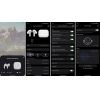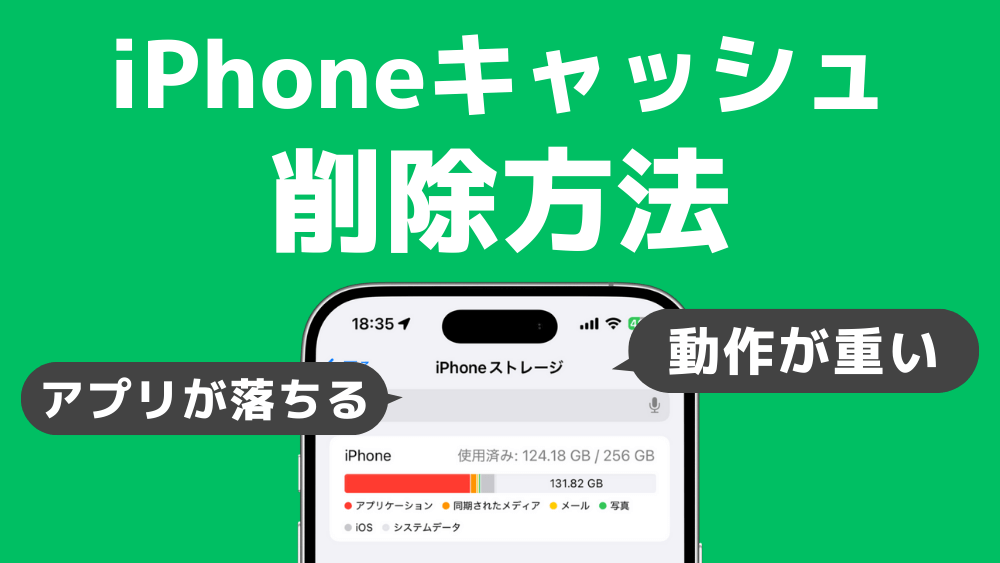
iPhoneの動作が遅くなったり、アプリが頻繁に落ちるといった経験はありませんか?
また、ストレージ容量が不足して新しいアプリがインストールできない状況に困っている方も多いのではないでしょうか。
そんな問題を解決する方法が「アプリのキャッシュ削除」です。
今回は、iPhoneのアプリキャッシュを安全に削除する方法を詳しく解説します。
アプリキャッシュとは?
アプリキャッシュとは、アプリが円滑に動作するために一時的に保存するデータのことです。
一時的に保存されたデータは使用頻度の高い情報を素早く呼び出すことができます。
しかし、キャッシュが溜まりすぎるとiPhoneの動作が遅くなったり、ストレージ容量を圧迫したりする原因となります。
キャッシュが溜まる主な原因
キャッシュが溜まる原因は主に以下が挙げられます。
- SNSアプリを長時間利用する
- 動画や画像の多いアプリの使用
- ゲームアプリの頻繁なプレイ
- アプリの更新を長期間行っていない場合
キャッシュ蓄積で起きる問題
- iPhoneの全体的な動作速度の低下
- アプリの起動時間の増加
- アプリが強制終了する
- ストレージ容量の圧迫
- バッテリー消費の増加
iPhoneのアプリキャッシュを削除する方法
iPhoneでアプリのキャッシュを削除するには、いくつかの方法があります。
それぞれの状況や目的に合わせた方法を選びましょう。
方法1.アプリを再インストールする
確実にアプリのキャッシュを削除する方法は、アプリを一度削除して再インストールすることです。
- ホーム画面でキャッシュを削除したいアプリのアイコンを長押し
- 表示されるメニューから「Appを削除」を選択
- 確認画面が表示されたら「削除」をタップ
- App Storeからアプリを再度検索してインストール
この方法はキャッシュを完全に削除できますが、アプリのデータやログイン情報も失われる可能性があるため注意が必要です。
方法2.アプリ内からキャッシュを削除する
多くのアプリでは、アプリ内の設定画面からキャッシュを削除する機能が搭載されています。
SNSアプリの場合
- アプリの設定メニューを開く
- 「ストレージ」や「データとストレージの使用」などの項目を探す
- 「キャッシュを削除」や「キャッシュをクリア」などの項目をタップ
ブラウザアプリの場合
- ブラウザの設定を開きます
- 「プライバシー」や「閲覧データ」などの項目を選択します
- 「履歴とウェブサイトデータを消去」などのオプションをタップします
方法3.ストレージ設定からアプリデータを確認する
iPhoneの設定からストレージ使用状況を確認し、大量のキャッシュを溜め込んでいるアプリを特定できます。
- 「設定」アプリを開く
- 「一般」→「iPhoneストレージ」をタップ
- アプリの一覧から容量を多く使用しているアプリをタップ
- 問題のアプリをタップし、「アプリを削除」または「アプリを取り除く」を選択
「アプリを取り除く」を選んだ場合、アプリ自体は削除されますがデータは保持されるため、再インストール後もデータを引き継ぐことができます。
iPhoneの全体的なキャッシュを削除する方法
アプリ個別のキャッシュだけでなく、iPhone全体のキャッシュを削除する方法もあります。
Safariのキャッシュを削除する
Safariのキャッシュを削除するには、「履歴を全て削除する方法」と「一部サイトのキャッシュを削除する方法」の2パターンあります。
IDやパスワードの入力が面倒な場合は、サイトを選んでキャッシュクリアがおすすめです。
- 「設定」アプリを開く
- 下にスクロールして「アプリ」→「Safari」をタップ
- 「履歴とWebサイトデータを消去」をタップ
- 消去する期間にチェックを入れ「履歴を消去」をタップ
- 「設定」アプリを開く
- 下にスクロールして「アプリ」→「Safari」をタップ
- 「詳細」→「Webサイトデータ」をタップ
- 「編集」をタップし削除したいサイトのキャッシュを選択する
iPhoneを再起動する
簡単かつ効果の高い方法として、iPhoneの再起動があります。
- iPhone X以降:サイドボタンと音量ボタンのどちらかを同時に長押しし、スライダーが表示されたら「スライドで電源オフ」を右にスワイプ
- iPhone 8以前:サイドボタンを長押しし、「スライドで電源オフ」を右にスワイプ
- 電源がオフになったら、サイドボタンを長押しして再起動する
アプリキャッシュを定期的に削除するメリット
パフォーマンスの向上
キャッシュを定期的に削除することで、iPhoneの動作速度が向上します。
特に古いiPhoneモデルや容量の少ないモデルでは効果が分かりやすいです。
ストレージ容量の確保
キャッシュは時間とともに蓄積され、気づかないうちに大量のストレージを占有していることがあります。
定期的なキャッシュ削除により、空き容量を増やすことができます。
バッテリー持ちを長くする
不要なキャッシュデータの処理にはバッテリーが消費されます。
キャッシュを削除することで、バッテリーの持ちを改善できる場合があります。
アプリの不具合解消
アプリが頻繁に落ちたり、正常に動作しなくなったりした場合、キャッシュを削除することで解決することがあります。
キャッシュ削除時の注意点
データを削除しないよう注意
キャッシュを削除すると、一部のアプリではログイン情報や設定が失われる場合があります。
重要なデータがある場合は事前にバックアップを取っておきましょう。
全てのアプリにキャッシュ削除機能があるわけではない
iOSの仕様上、すべてのアプリにキャッシュ削除機能があるわけではありません。
そのような場合は、アプリの再インストールを検討してください。
まとめ
iPhoneのアプリキャッシュ削除は、端末の動作改善やストレージ容量確保に効果がある方法です。
特に動作が重くなったと感じる場合や、ストレージ容量が不足している場合には試してみる価値があります。
しかし、キャッシュを削除する場合、アプリやブラウザに保存したデータが消えてしまう点には注意が必要です。
定期的にキャッシュを削除し、快適なiPhoneライフをお楽しみください。
公開日 : 2025/4/15
関連のニュース


バスマット体重計の決定版!Smart Bath Mat™(スマートバスマット)とは?
バスマットと体重計が一体化したスマートバスマットを徹底解説。お風呂上がりに乗るだけで15項目を自動測定し、測り忘れゼロの体重管理を実現!
LOEWE(ロエベ)にApple Watchバンドはある?おすすめのレザーバンドもご紹介
人気レザーブランドLOEWE(ロエベ)のApple Watchバンドに関する情報をまとめています。ロエベ風の高級感溢れるおすすめレザーバンドもご紹介しています!
Apple純正「テックウーブンケース」実際どう?口コミで分かったメリット・デメリットを徹底レビュー
Apple純正「テックウーブンケース」を口コミから徹底レビュー。素材感・滑りやすさ・汚れやすさなどリアルな評判をまとめ、メリット・デメリットと購入前の注意点まで分かりやすく紹介します。
iPhone Air 2最新リークまとめ|デュアルカメラ搭載で2027年春発売
iPhone Air 2の最新情報をご紹介。デュアルカメラ搭載、冷却構造の改善、バッテリー強化など大幅な進化が予想され、発売は2027年春見込み。
Apple×ISSEY MIYAKE限定コラボ「iPhone Pocket」登場!3Dニット素材の新アクセサリー
AppleとISSEY MIYAKEのコラボによる限定アクセサリー「iPhone Pocket」が発売。3Dニット素材のポケット型デザインで、iPhoneやAirPodsをスタイリッシュに携帯可能。価格・カラー・発売日・販売店舗を詳しくご紹介。
iOS 26.2の新機能まとめ|Liquid Glassの調整スライダーやリマインダー改善などが追加
iOS 26.2の新機能をご紹介。Liquid Glassのスライダー調整やリマインダーのアラーム追加、画面のフラッシュ機能など最新アップデート内容と配信時期を詳しく解説します。
【iOS 26】リマインダーアプリが進化!AI提案・自動整理など新機能まとめ
iOS 26で新登場のリマインダー機能で、アプリを開かずにタスク登録が可能に!アクションボタンやロック画面から一瞬でリマインダーを追加できる新機能を詳しく解説。